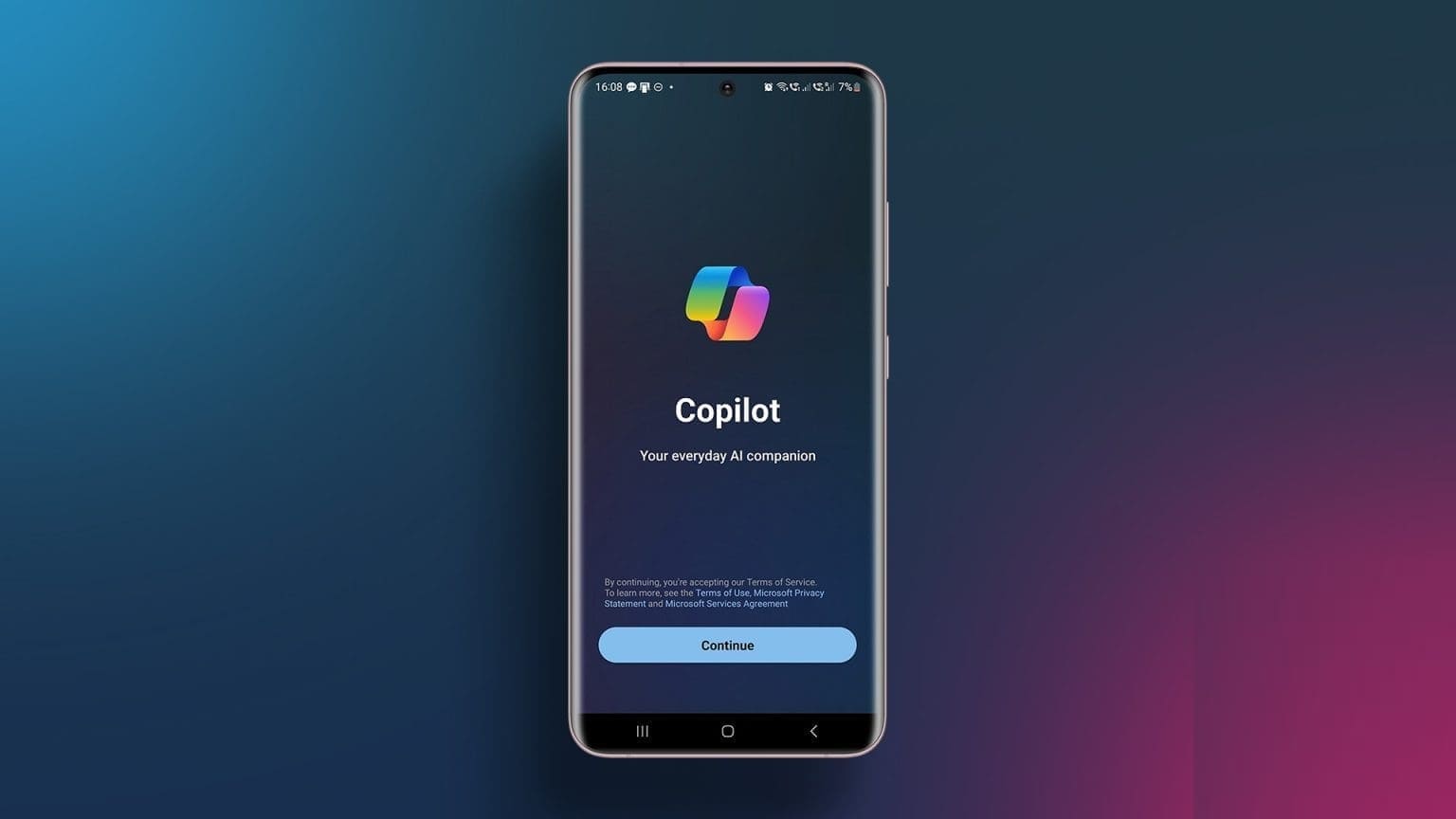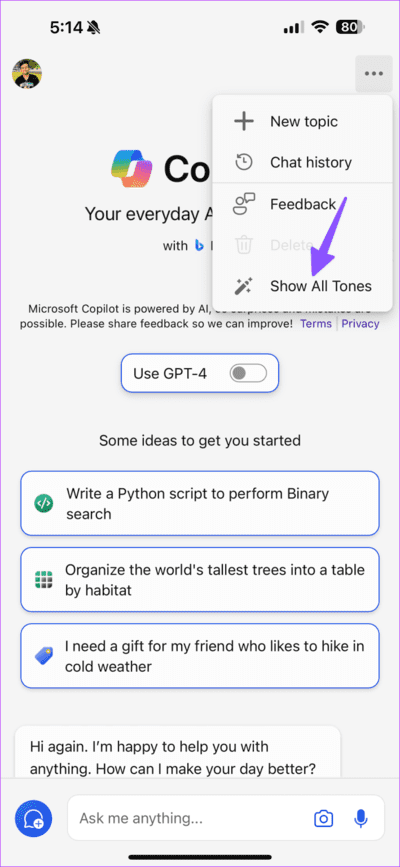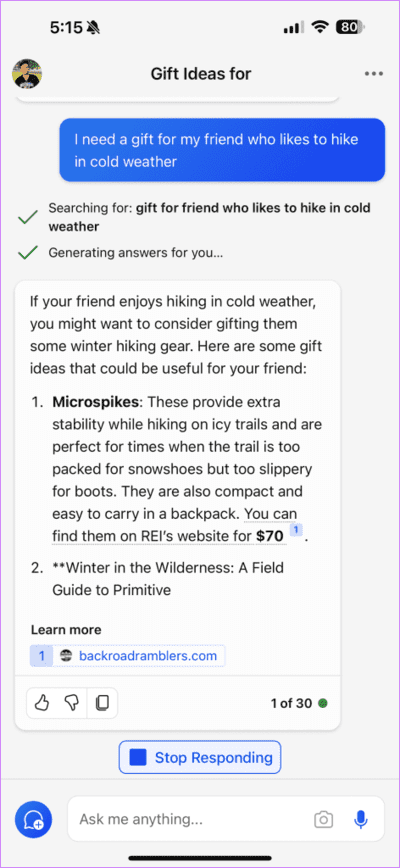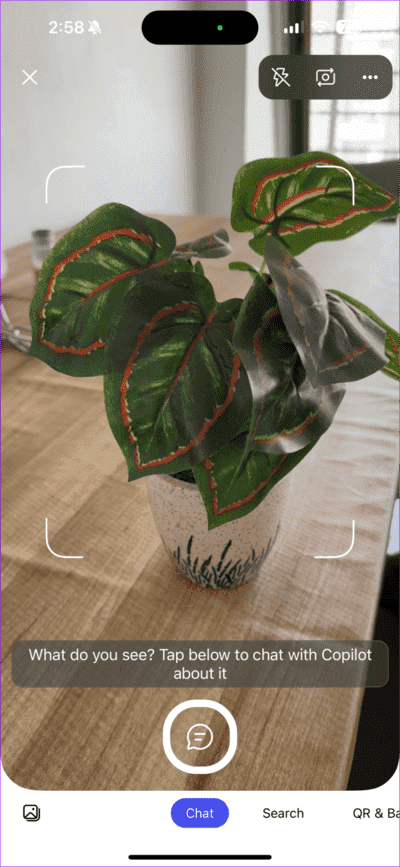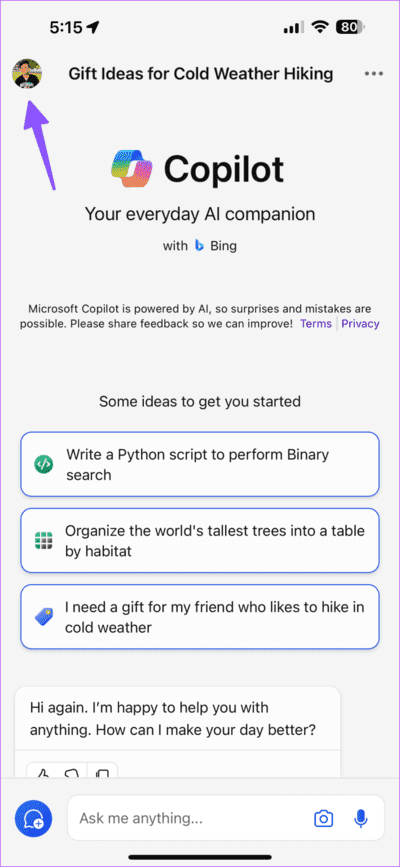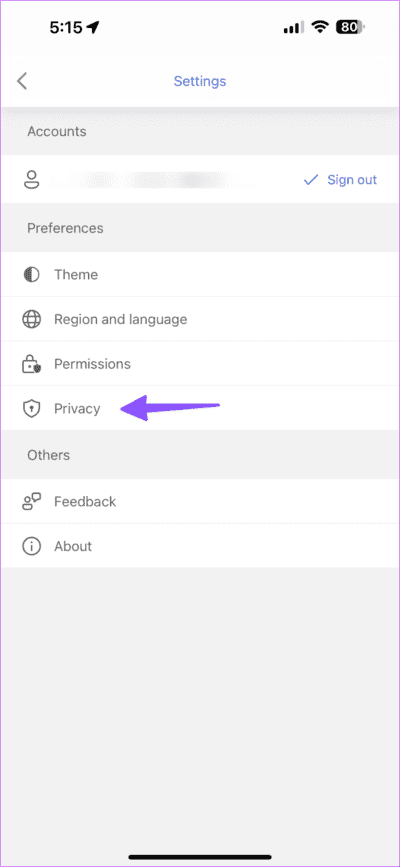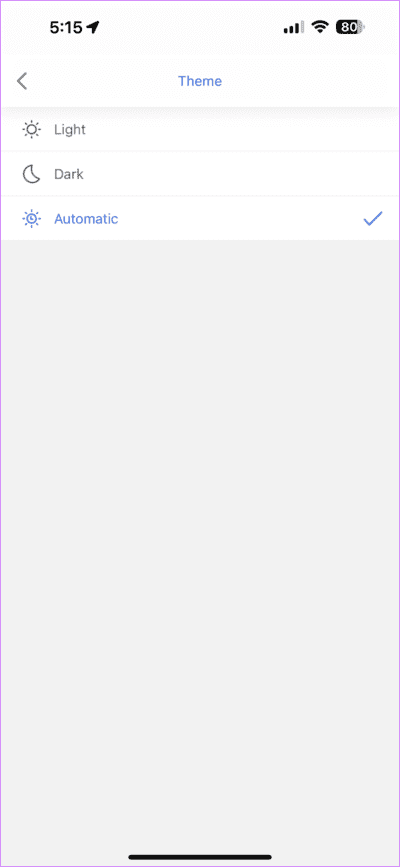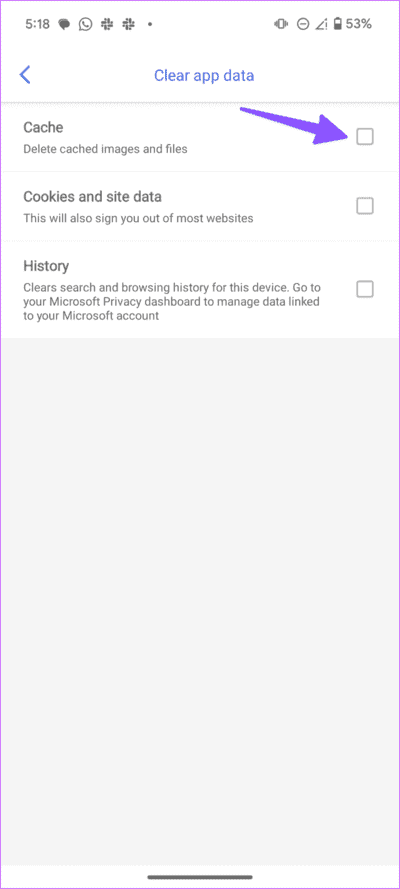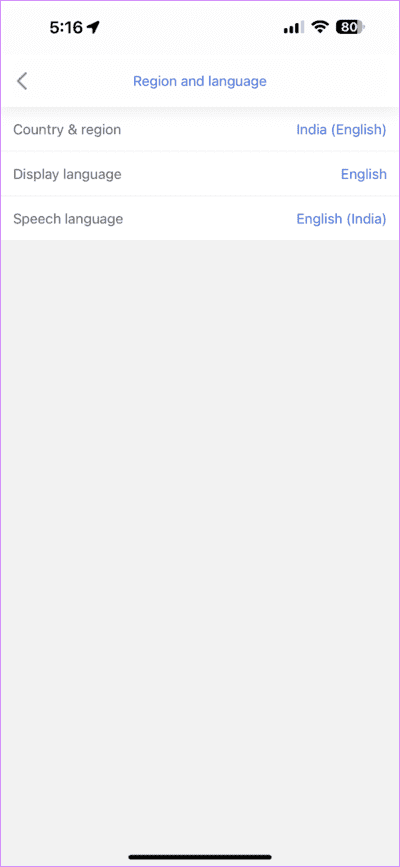9 beste Tipps für die Verwendung von Microsoft Copilot auf Android und iPhone
Microsoft hat Bing Chat in Copilot umbenannt und den GPT-gestützten KI-Assistenten Chat in Windows 11 integriert. Nach dem Test von Copilot unter Windows 11 hat der Softwareriese auch eine spezielle App auf mobilen Plattformen gestartet. Hier sind unsere besten Tipps zum Beherrschen von Microsoft Copilot auf iPhone und Android.
Microsoft hat Copilot zunächst für Android veröffentlicht und nun auch für iOS-Benutzer verfügbar gemacht. Sie benötigen lediglich eine aktive Microsoft-ID, um mit AI Companion zu beginnen. Obwohl erwartet wird, dass der Windows-Hersteller Copilot hinter einer Paywall oder einem Microsoft 365-Abonnement einsperrt, ist die Nutzung der begleitenden KI-App bisher kostenlos. Schauen wir uns die besten Tricks an und holen wir das Beste daraus heraus.
1. Aktivieren Sie GPT-4
Wie erwartet basiert Microsoft Copilot auf dem Chat-GPT-Modell. Während Chat GPT-3.5 eine willkommene Verbesserung gegenüber Chat GPT-3 darstellt, hebt das GPT-4-Sprachmodell das gesamte KI-Erlebnis auf die nächste Stufe.
Chat GPT-4 wurde bereits im März 2023 eingeführt und bietet einen großen Fortschritt in den KI-Fähigkeiten. Es ist robuster, zuverlässiger, innovativer und verarbeitet komplexe Abfragen mit höherer Genauigkeit als Chat GPT-3.5. Wenn Copilot mittelmäßige oder ungenaue Ergebnisse liefert, aktivieren Sie den GPT-4-Schalter auf dem Startbildschirm.
Beachten Sie jedoch, dass die Antworten möglicherweise langsamer als zuvor sind.
2. Ändern Sie den Gesprächsstil
Der Standard-Konversationsstil ist in Copilot auf „Ausgewogen“ eingestellt. Wie der Name schon sagt, bringt es Kreativität und Genauigkeit in Einklang und generiert gleichzeitig Antworten auf Ihre Fragen. Sie können je nach Wunsch zu „Kreativ“ oder „Präzise“ wechseln. Hier ist wie.
Schritt 1: einschalten Microsoft Copilot Und drücke Drei-Punkte-Liste in der oberen rechten Ecke.
Schritt 2: Klicke auf Alle Klingeltöne anzeigen.
Weiter zu Schritt 3: Klicke auf Mehr من Kreativität Oder genauer als die folgende Behauptung.

Geben Sie Ihre Fragen ein und erhalten Sie entsprechende Ergebnisse. Apropos: Werfen wir einen kurzen Blick auf einige der Behauptungen, die Sie mit Copilot ausprobieren können.
3. Werden Sie kreativ mit Eingabeaufforderungen
Bei den Behauptungen von Copilot muss man kreativ sein. Ohne eine entsprechende Aufforderung erhalten Sie möglicherweise nicht die Antworten, nach denen Sie gesucht haben.
Wenn Sie einen Anspruch verfassen, berücksichtigen Sie unbedingt vier Faktoren: Zweck, Kontext, Erwartungen und Quelle. Sie können einen kurzen Blick auf einige der unten aufgeführten Beispiele werfen.
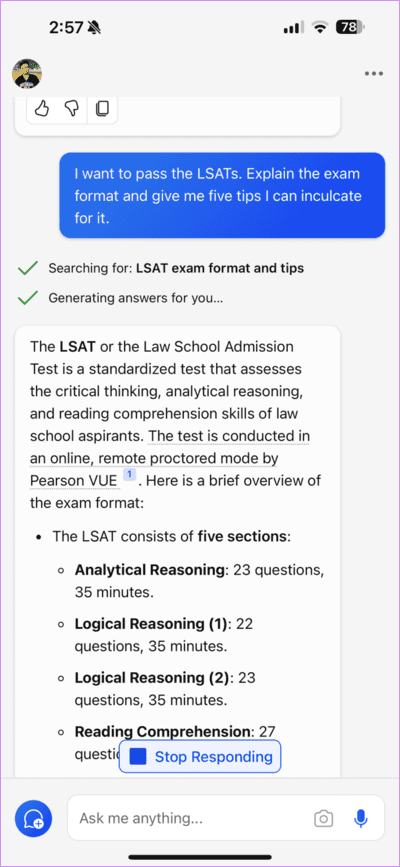
- Schreiben Sie eine E-Mail, um dem Marketingleiter und dem Team zu einem erfolgreichen Start zu gratulieren.
- Ich möchte die LSAT-Tests bestehen. Erklären Sie das Format der Prüfung und geben Sie mir fünf Tipps, die ich dabei einbringen kann.
- Helfen Sie mir, über die neuesten Entwicklungen und Trends bei Smartphones auf dem Laufenden zu bleiben.
- Ich präsentiere Ihnen meinen schriftlichen Lebenslauf. Geben Sie mir eine Zusammenfassung, die meine Alleinstellungsmerkmale hervorhebt und mich von anderen Kandidaten abhebt.
- Erstellen Sie ein 10-minütiges Videoskript für ein YouTube-Video zum Samsung Galaxy S24 Ultra.
4. Verwenden Sie Fotos, um mit Copilot zu chatten
Neben Textaufforderungen können Sie auch Bilder verwenden, um mit Copilot zu chatten. Wenn Sie die App starten, tippen Sie auf das Kamerasymbol und machen Sie ein Foto. Laden Sie ein Foto in die App hoch, schreiben Sie eine Frage und warten Sie, bis die KI-Magie geschieht.
5. Kaufen Sie einen Look oder schießen Sie einen Text mit der integrierten Kamera
Das Standardsuchmenü in Copilot ist sehr leistungsfähig. Es verfügt über zahlreiche Funktionen zur Beantwortung Ihrer Fotoanfragen.
Wenn Sie die Kamera in Copilot einschalten, gehen Sie zum Suchmenü und versuchen Sie, eine visuelle Suche durchzuführen. Es erkennt, was Sie sehen, ermöglicht Ihnen das Einkaufen nach einem bestimmten Look und erfasst und übersetzt sogar Text und scannt einen Barcode.
6. Löschen Sie den Copilot-Chatverlauf
Microsoft Copilot speichert automatisch Ihren Chatverlauf. Wenn Sie nach irrelevanten Artikeln gesucht haben, können Sie Ihren Verlauf löschen, indem Sie die folgenden Schritte ausführen.
Schritt 1: einschalten Copilot Klicken Sie oben links auf Ihr Kontofoto.
Schritt 2: Lokalisieren Privatsphäre.
Weiter zu Schritt 3: Klicke auf Browserdaten löschen.
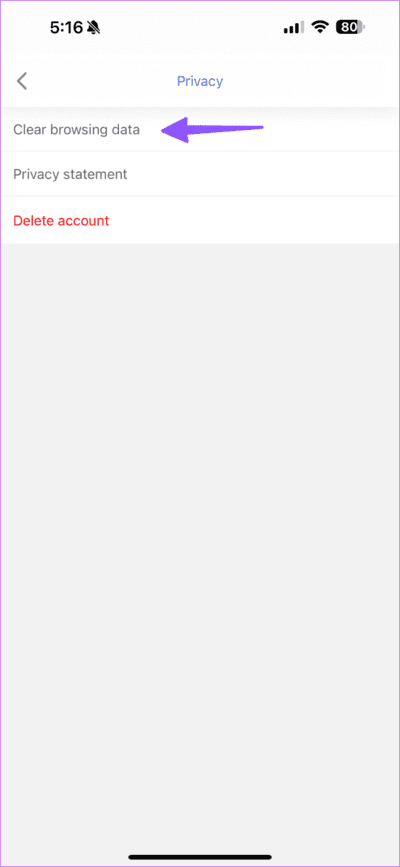
7. Ändern Sie das Copilot-Design
Benutzen Sie Ihren Copiloten oft nachts? Ändern Sie das Standarddesign auf dunkel, um eine Überanstrengung der Augen zu vermeiden.
Schritt 1: Gehe zu Copilot-Konto.
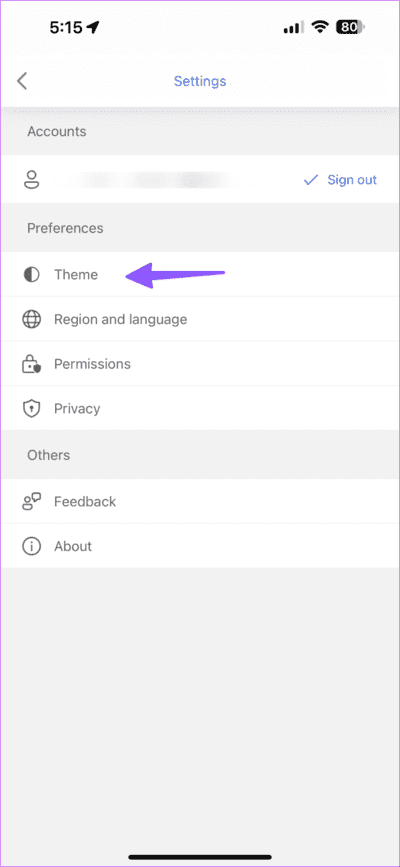
Schritt 2: Klicke auf Attribut . Lokalisieren dunkel.
8. Foto-Cache leeren
Durch häufiges Chatten mit Bildern oder die Verwendung der visuellen Suche in Copilot kann ein großer Cache entstehen. Sie können zwischengespeicherte Fotos und Dateien löschen, um Speicherplatz auf Ihrem Smartphone freizugeben.
Schritt 1: Gehe zu Copilot-Konto. Lokalisieren Privatsphäre.
Schritt 2: Klicke auf Bewerbungsdaten löschen.
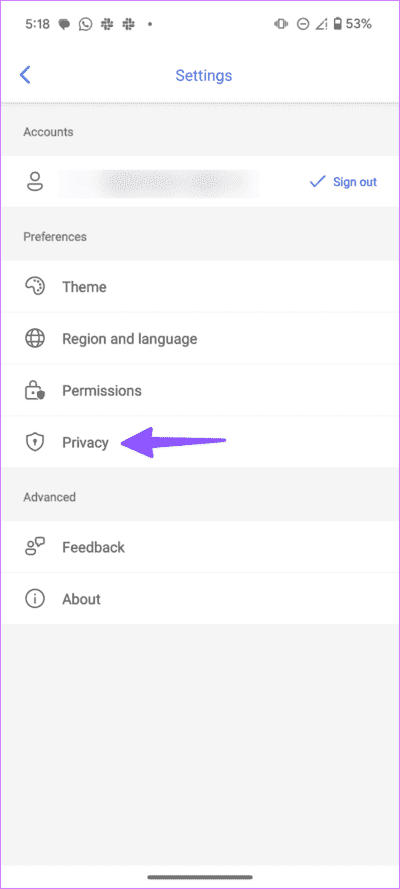
Weiter zu Schritt 3: Klicken Sie auf das Häkchen neben Zwischenspeicher Und drücke Ausgewählte löschen.
9. Region und Sprache ändern
Mit Copilot können Sie für ein besseres Erlebnis die Region und die Sprache ändern.
Schritt 1: Öffnen Sie Ihr Copilot-Konto und tippen Sie auf Region & Sprache.
Schritt 2: Ändern Sie das Land, die Region, die Anzeigesprache und die Sprachsprache nach Ihren Wünschen.
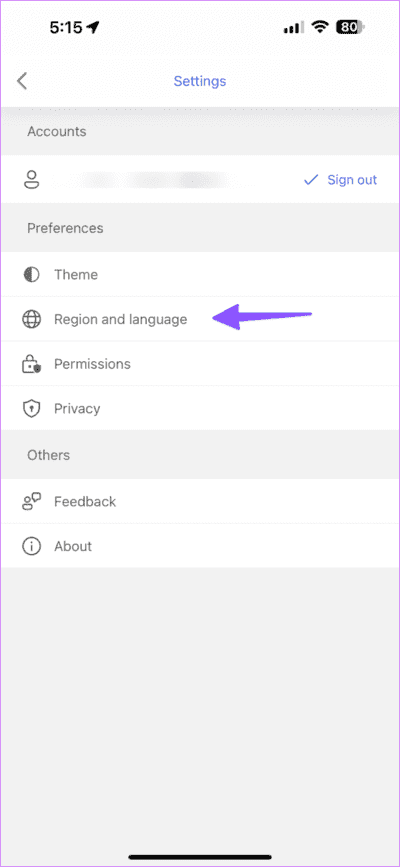
Haben Sie Copilot immer zur Hand
Copilot ist ein solides Angebot von Microsoft. Wir können es kaum erwarten zu sehen, wie der Softwareriese es mit den kommenden Updates verbessert. Startbildschirm-Widgets für iOS und Android stehen ganz oben auf unserer Wunschliste für den Zugriff auf einen benutzerfreundlichen KI-Begleiter mit nur einem Klick. worauf wartest du? Probieren Sie Copilot aus und teilen Sie Ihre Erfahrungen in den Kommentaren unten.